Come alfabetizzare in Excel 2013
Excel 2013 offre numerose utility che ti consentono di organizzare, archiviare e interagire con i tuoi dati. Forse uno dei più utili e più comunemente utilizzati è la possibilità di ordinare i dati. Sia che tu stia ordinando numeri o parole, Excel ti offre un paio di opzioni diverse.
Il nostro tutorial di seguito ti mostrerà come alfabetizzare una selezione di dati in un foglio di calcolo. Puoi scegliere di ordinare i dati in ordine alfabetico o inverso.
Alfabetizzare una colonna in Excel 2013
I passaggi in questo articolo ti mostreranno come alfabetizzare una colonna in Excel 2013. Se il tuo foglio di calcolo contiene più colonne, ti verrà chiesto di "espandere la selezione". Ciò significa che i dati nelle colonne circostanti si sposteranno anche in relazione all'ordinamento eseguito sulla colonna di destinazione. Espanderemo su questo più avanti.
Passaggio 1: apri il foglio di lavoro in Excel 2013.
Passaggio 2: selezionare i dati che si desidera ordinare.

Passaggio 3: fare clic sulla scheda Dati nella parte superiore della finestra.
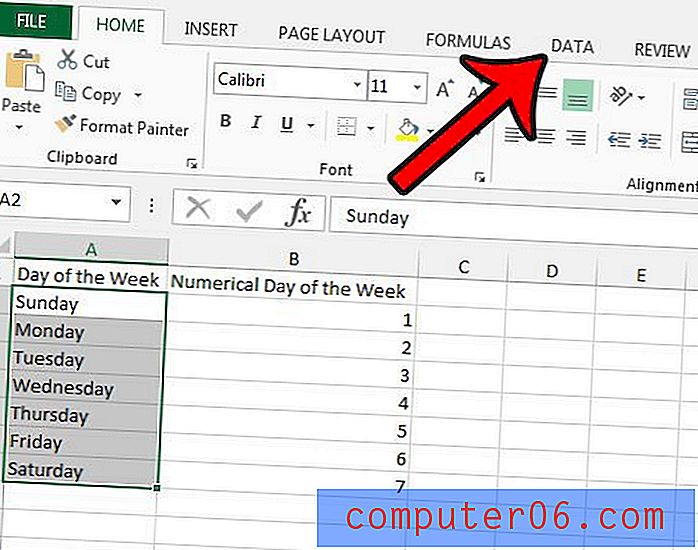
Passaggio 4: fare clic sul pulsante Ordina dalla A alla Z se si desidera ordinare in ordine alfabetico, oppure fare clic su Ordina dalla Z alla A se si desidera ordinare in ordine alfabetico inverso.
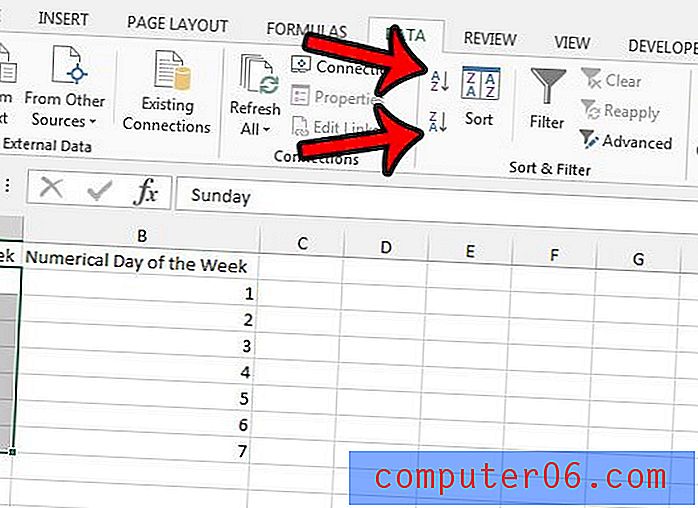
Passaggio 5: se si dispone di più colonne adiacenti, verrà richiesto un pop-up che richiede di scegliere tra Espandi la selezione o Continua con la selezione corrente . Se scegli Espandi la selezione, Excel ordinerà anche gli elementi nelle altre colonne adiacenti. Ad esempio, nell'immagine qui sotto, c'è un "1" accanto alla parola "domenica". Se espanderò la selezione, le righe nella colonna "Giorno numerico della settimana" si sposteranno insieme ai valori che sto ordinando nella colonna "Giorno della settimana". Se scelgo l'opzione Continua con la selezione corrente, verranno ordinati solo i dati nella colonna "Giorno della settimana". I valori nella colonna "Giorno numerico della settimana" rimarranno nella stessa posizione. Dopo aver effettuato la selezione, fai clic sul pulsante Ordina .
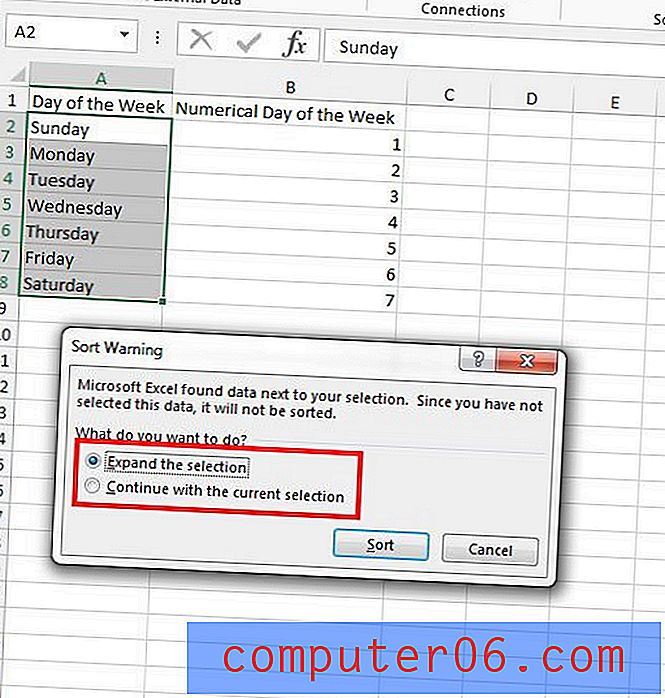
Se utilizzerai Excel molto per il tuo lavoro, probabilmente utilizzerai molto questa funzione. Puoi leggere questo articolo - https://www.solveyourtech.com/microsoft-excel-skills-to-know-when-job-hunting/ - per conoscere ulteriori competenze di Excel che possono essere utili quando stai cercando un lavoro .



